edius-非线性编辑软件-edius下载 v6.02中文免费版
时间:2024/9/14作者:未知来源:盘绰网教程人气:
- [摘要]EDIUS是款优秀的非线性编辑软件,专攻后期制作,为用户提供多轨道、HD/SD混合格式编辑、合成、字幕编辑、文件格式转换等多种功能,堪称全功能视频编辑软件。除了标准的EDIUS系列格式,还支持 In...

EDIUS是款优秀的非线性编辑软件,专攻后期制作,为用户提供多轨道、HD/SD混合格式编辑、合成、字幕编辑、文件格式转换等多种功能,堪称全功能视频编辑软件。除了标准的EDIUS系列格式,还支持 Infinity™ JPEG 2000、DVCPRO、P2、VariCam、Ikegami GigaFlash、MXF 、XDCAM和XDCAM EX视频素材。同时支持所有DV、HDV摄像机和录像机。
EDIUS特色
对高清/标清格式,包括DV,HDV,AVCHD格式的MPEG - 2,Windows Media和QuickTime的,实时的各种装置。
灵活的用户界面,一个用于视频,音频,字幕和图形曲目数量不限
实时编辑和转换的高清/标清格式的所有种类(16:9和4:3)
编辑和实时视频转换不同帧速率的60i,50i和24p
编辑和实时视频转换与1440x1080,1280x720和720x480分辨率不同
高清/标清的效果,键特效,转场和实时游戏
实时视频输出到DV直接从时间线
可安装几个poznachitstey没有延误一次行
高出口的HDV
编码的时间线('智能渲染')个别分部。随着MPEG和HDV的,支持多段编码功能所花费的时间减少了出口的项目,编码只有编辑和编辑剪辑片段
DVD制作在时间轴
快速蒂特勒为滴定工具软件,实时
新的文件格式支持的基础,甚至无限的JPEG 2000,XDCAM和XDCAM EX,P2的(DVCPRO和AVC - Intra)和GFCAM
多摄像机编辑最多八个不同的来源之一,也成为当时
高速SD HDV和MPEG - 2的出口,在双核心技术之上
直接到DVD出口
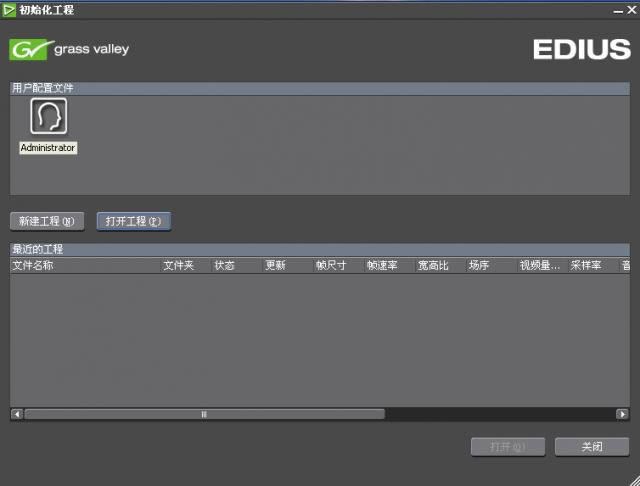
EDIUS安装
1.打开安装程序,
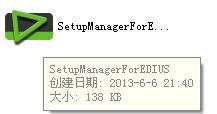
2.点击next继续安装
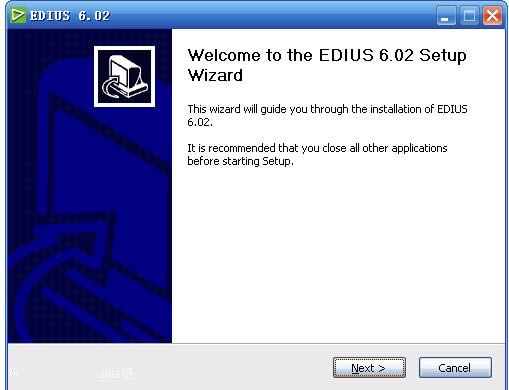
3.点击I Agree同意此协议,点击下一步
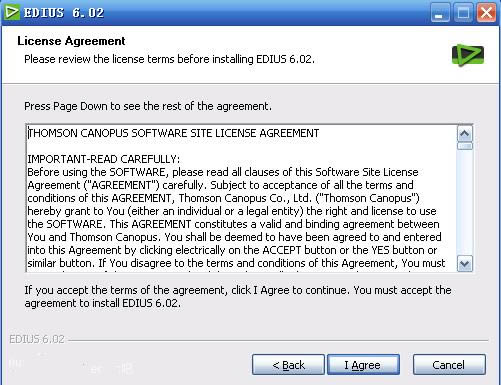
4.你可以默认软件安装位置,直接点击next,或点击Browse选择安装位置
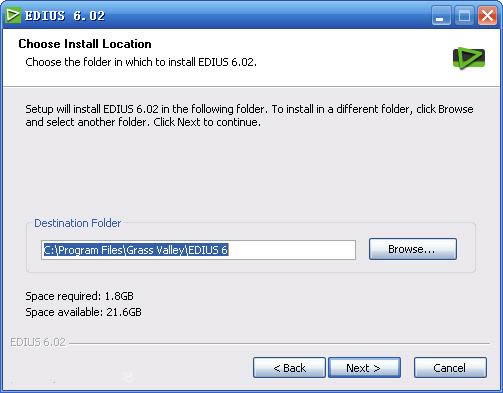
5.这是选择安装软件位置的界面
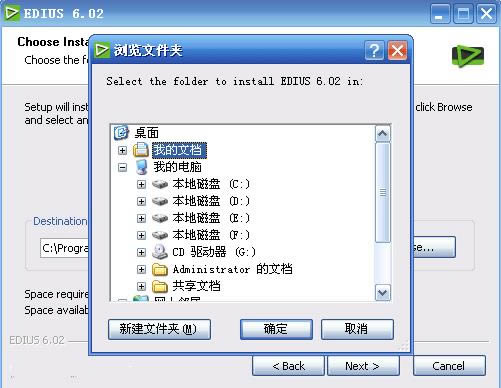
6.点击Next》继续下一步吧
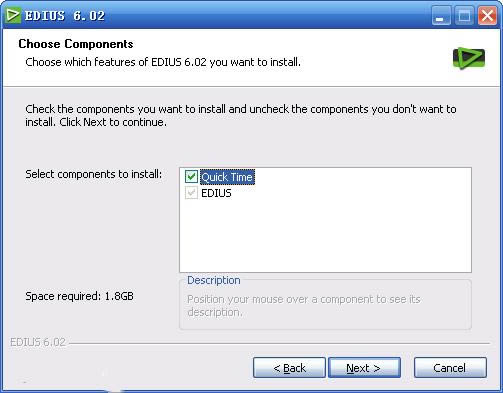
7.建议创建快捷方式,方便今后使用
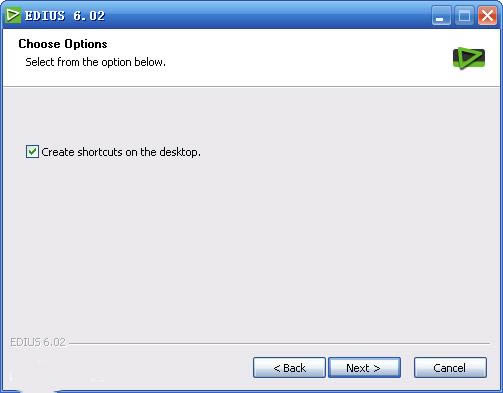
8.稍等片刻
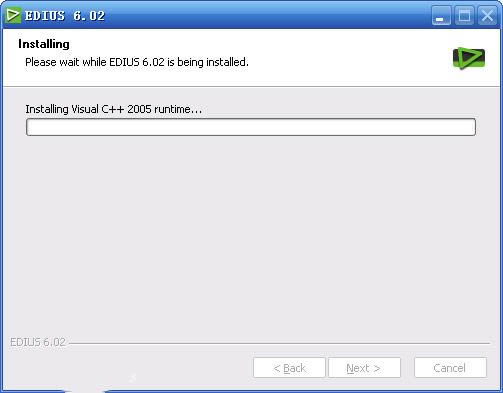
9.选择是否选择自动重启,稍后自行重启
对了这个默认的是自动重启的,要选择下边的,当然选择上边的那项你的电脑就重启了,也没有关系的因为已经安装好了
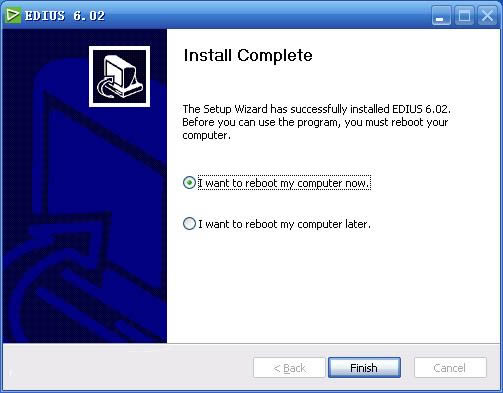
EDIUS Pro 8常见问题
一、如何利用edius导出mp4格式视频?
1、首先我们需要通过EDIUS Pro 8软件来处理视频,视频完成后我们点击软件界面上方的“文件”选项,然后我们可以看到在下拉的选项中有“输出”选项,我们点击后进入下一步。
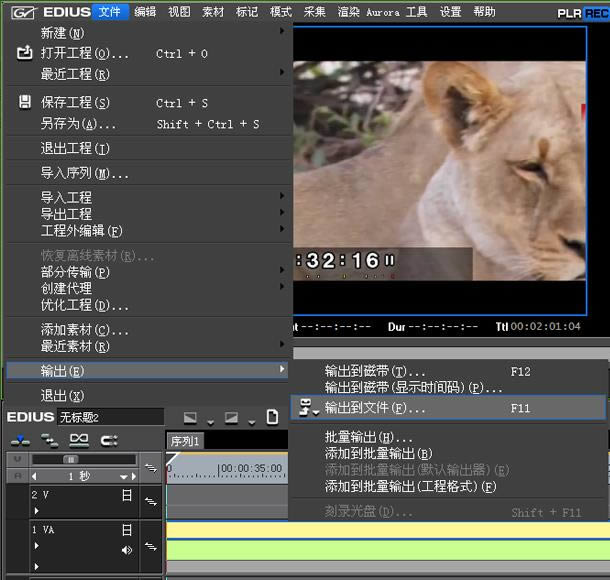
2、进入到EDIUS Pro 8软件输出界面,如下图所示,我们在界面左侧的选项列表中找到“quicktime”选项,然后点击该选项。
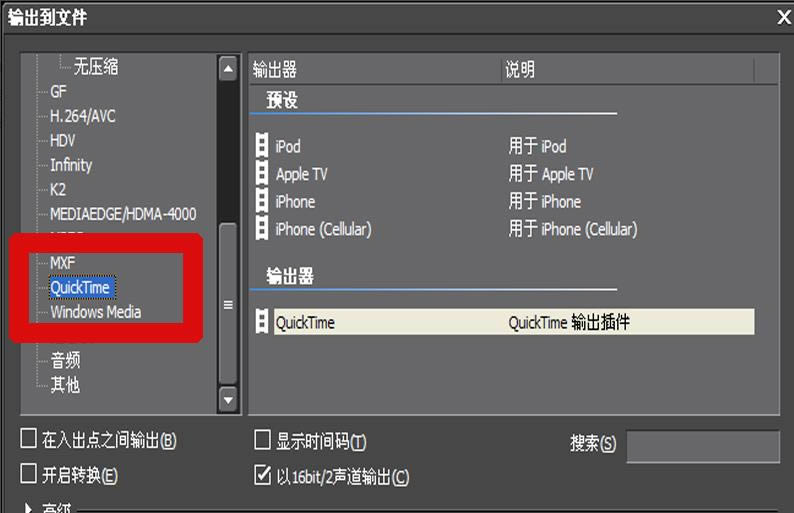
3、接下来在界面的右侧我们就可以看到有输出器的选项,我们选择quicktime输出插件选项,然后点击界面下方的“输出”。
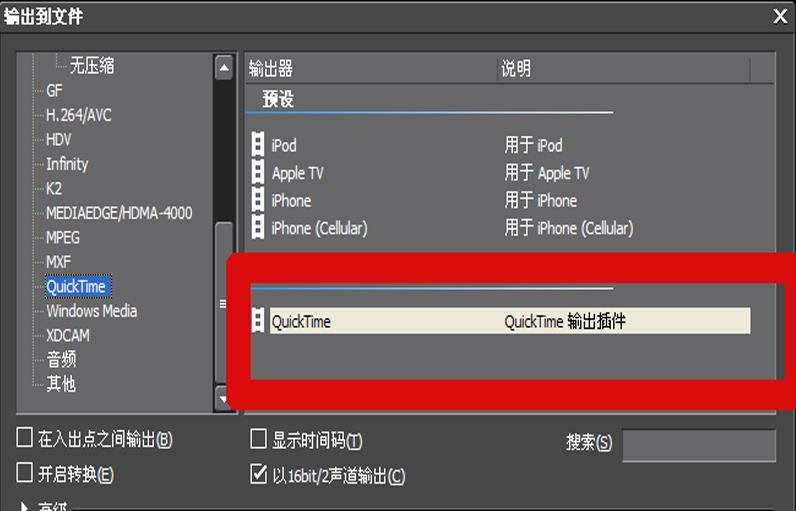
3、我们点击输出后在界面就会弹出输出的具体位置,我们需要选择合适的保存位置,你还可以设置文件名称以及保存类型,我们将保存类型设置为mp4,接下来再点击界面下方的“设置”选项。
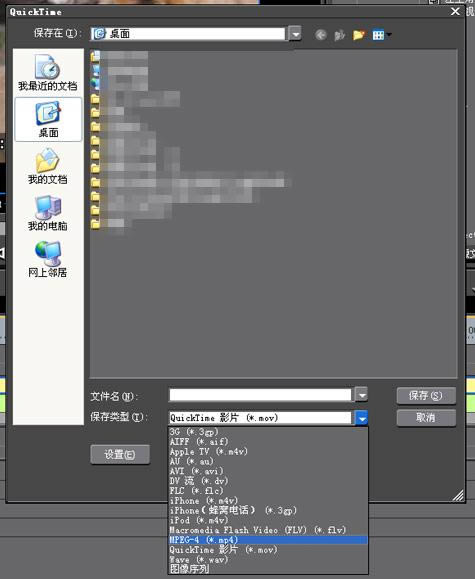
4、进入到mp4到处设置界面,我们可以设置文件格式、数据速率、图小大小、帧速率等选项,设置完成后我们再点击确定。
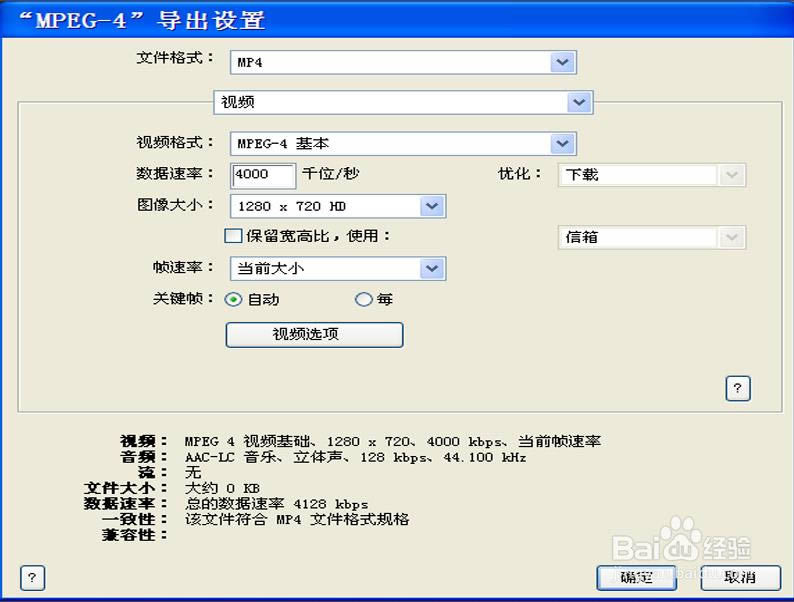
5、我们设置完成后再点击“保存”选项,接下来就会弹出下图中的渲染对话框,我们等待进度条完成就可以成功地将视频保存为mp4格式了。你可以在设置的保存位置找到视频进行查看。
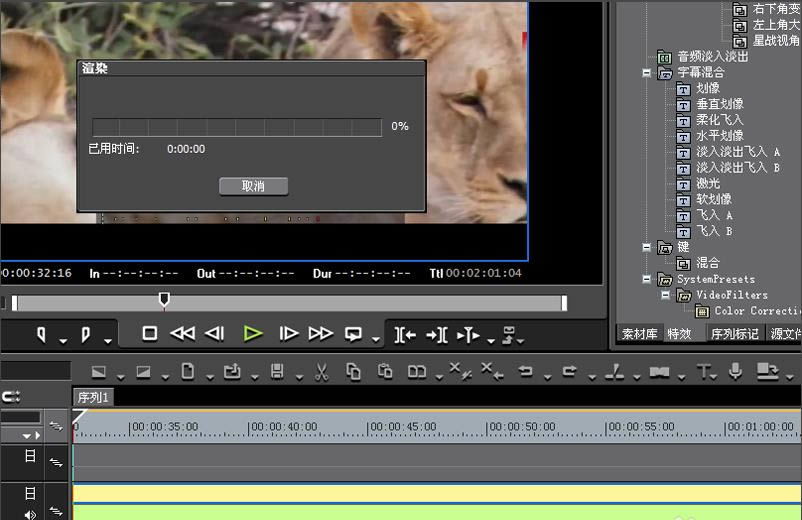 相对于大多数用户来说,视频软件的编辑功能是面向专业人员或有兴趣爱好的人员使用的功能。
相对于大多数用户来说,视频软件的编辑功能是面向专业人员或有兴趣爱好的人员使用的功能。下载地址
- PC版